Hirdetés
A Split View addig tűnik trükknek, amíg egy ideig nem használja. Akkor kíváncsi vagy arra, hogy miként használta Megyc nélküle.
Szkeptikus? Ennek van értelme. Az összes új funkciók az El Capitanban Itt van az OS X El Capitan! Frissítés a simább Mac élmény érdekébenA Mac OS X El Capitan egy finom kiadás: a legnagyobb változások nem láthatók - de valószínűleg észreveszik őket. Olvass tovább , A Split View kapja a legnagyobb figyelmet - és őszinte legyek, eleinte nem láttam a fellebbezést. Persze, az iPad osztott képernyőjén hatalmas: eddig csak egy alkalmazás nyitott egyszerre. De a Mac számítógépen mindig lehetett egyszerre több alkalmazást is megtekinteni, mert mindig is lehetett több ablakot nyitni. Akkor miért zavarja a Split View alkalmazást?
Gyanítom, hogy sokan ugyanúgy érzik magukat, ami tisztességes, de azt javaslom, hogy adjunk legalább egy esélyt erre a funkcióra. Bizonyos felhasználási esetekben - például kutatás, a napi feladatok megtervezése vagy csak kommunikáció - a Split View alkalmazás egyszerűen eredményes módon kombinálhatja az alkalmazásokat.
Ha szereted a függőleges teret, akkor imádni fogod ezt.
Az osztott nézet használatának megkezdése
Szóval, mi a Split View? Ez egy olyan funkció az El Capitanban, amely a Lionban bemutatott teljes képernyős funkcióra épül, lehetővé téve, hogy két alkalmazás egymás mellett, teljes képernyőn legyen nyitva. Ez így néz ki:
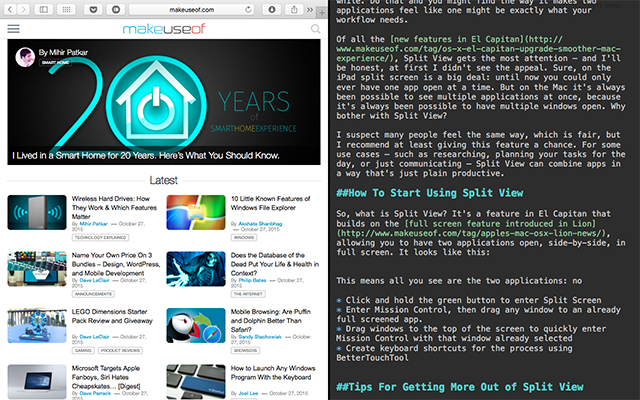
A dokk és a menüsáv sehol nem található, és egyik sem a program menüsorai. Ez egy valóban zavart munkamód, különösen, ha több függőleges helyre van szüksége a munkához.
Ha az El Capitan-t futtatja, van néhány különféle módszer a Split View használatának megkezdésére. Itt van egy gyors leomlás:
- Kattintson és tartsa lenyomva az alkalmazás bal felső sarkában lévő zöld gombot - az el fogja foglalni a képernyő felét, és kiválaszthat egy másik alkalmazást a képernyő felosztásához:
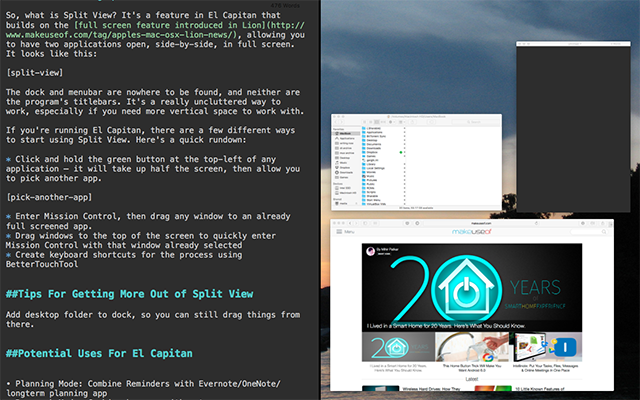
- Lépjen be a Mission Control elembe, majd húzza az ablakokat egy már teljesen átvilágított alkalmazásba.
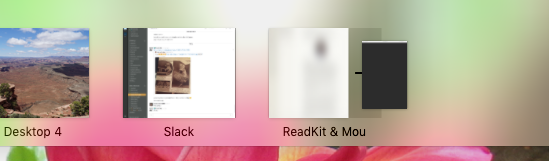
- Húzza az ablakokat a képernyő tetejére, hogy gyorsan beléphessen a Mission Control-ba, az ablak már kiválasztva. Húzza az ablakot a képernyő tetejére, hogy teljes képernyős módba küldje, majd húzza oda egy másik ablakot a képernyő felosztásához.
Észre fogja venni, hogy a fenti módszerek egyikében sem szerepel billentyűparancs, és amennyire meg tudom mondani, nincs hivatalos módja annak létrehozására az OS X-ben. Telepítés BetterTouchTool (amely lehetővé teszi jobb trackpad-felhasználó Legyen Power Trackpad felhasználó a BetterTouchTool segítségévelKülönösen hasznos azoknak a Mac felhasználóknak, akik sok munkát végeznek olyan alkalmazásokban, mint az iPhoto vagy Aperture, vagy akik szörföznek az interneten. Olvass tovább de szinte bármi számára lehetővé teszi a billentyűparancsok létrehozását, és beállíthatja saját billentyűparancsát vagy érintőpad-gesztusát az osztott nézethez:
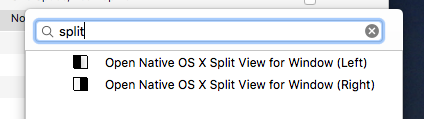
Az El Capitan osztott nézetének lehetséges felhasználásai
Tehát most, hogy már megvan a kezed a split nézet használatában, mire használhatja? Ez volt a fő akadályom a funkcióval kapcsolatban, de most már van néhány kedvenc kombinációm, amelyet hagytam, hogy a legtöbb alkalommal elinduljak.
Tervezési mód: Kombinálja a teendők listáját a jegyzetfelvétel kb
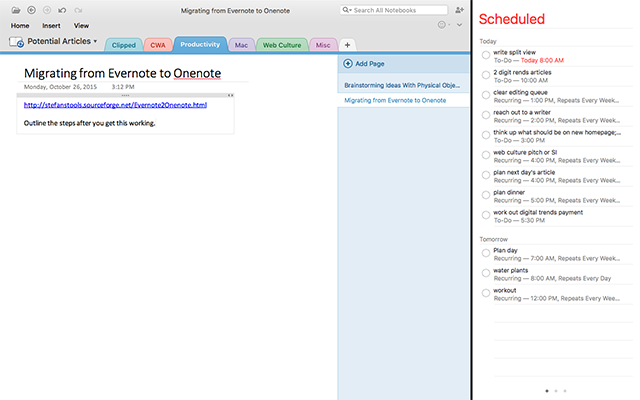
Bármi legyen is a teendők listája, és bármi legyen is az ideális jegyzetfelvétel-alkalmazás, jobbak együtt. A OneNote mindig az emlékeztetők mellett fut, így mindenképpen megtervezhetem a tennivalók listáját a lefordított projektek és terveim alapján.
Kutatási mód: Kombinálja a böngészőt a jegyzetekkel
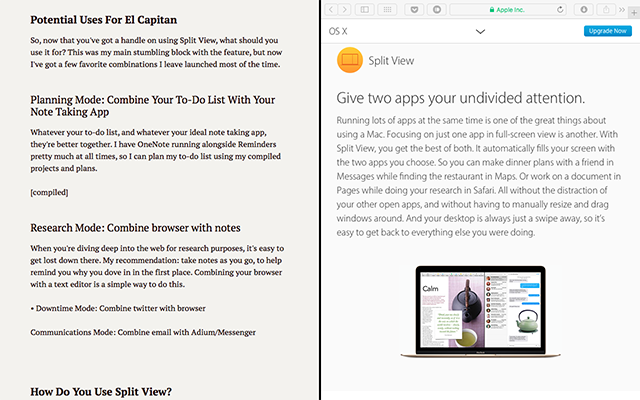
Amikor mélyen elmerülsz az interneten kutatási célokra, ott könnyű eltévedni. Javaslatom: jegyzeteket készítsen, amint csak megy, hogy emlékeztesse Önt, hogy miért ugrott be az induláshoz. A böngésző és a szövegszerkesztő kombinációja ennek egyszerű módja.
Kommunikációs mód: kombinálhatja az e-mailt a csevegéssel
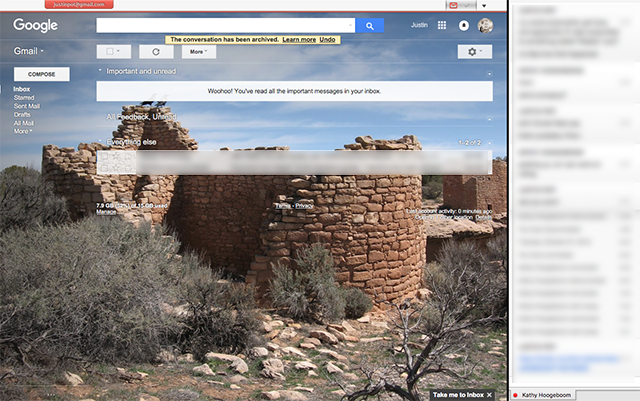
Egyes dolgok jobban működnek együtt, és azt hiszem, hogy a csevegés és az e-mail ilyen. Bármelyik IM alkalmazást is használja, kombinálja azt a választott e-mail alkalmazással, és az összes kommunikációt egy helyen végezheti el.
Asztali fájlok elérése teljes képernyőn
Csak egy tipp, mielőtt elmennék, mert az egyik bosszantásom, amelyet megosztott nézetben (és általában véve a teljes képernyős képernyőn) találtam, az a képtelenség, hogy húzzam a fájlokat az asztalomról egy nyitott ablakra. Ha osztott nézet használata közben szeretne hozzáférni az Asztalhoz, menjen a keresőhöz, és húzza az „Asztal” mappát a dokkba.
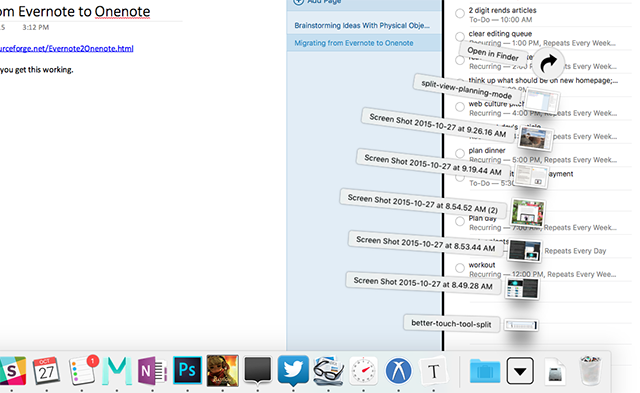
Most már gyorsan elérheti az asztalon lévő fájlokat, még teljes képernyő módban is.
Hogyan használja az osztott módot?
Egyes eszközök csak jobban működnek együtt, még akkor is, ha fókuszálni próbál. Szóval szeretném tudni: milyen dolgokat kombinál a megosztott nézet? Összeállítjuk a legjobb ötleteket az alábbi megjegyzésekben.
Szeretne még többet megtudni a Mac sok ablakkezelő szolgáltatásáról? Sokféle módon lehet fokozza a multitasking-ot az OS X-ben Tegyen többet, jobbat: A multitasking fejlesztése a Mac OS X rendszerbenA multitasking nem mindig választás. Amikor jelentést kell készítenie, hozzáférnie kell a szövegszerkesztőhöz, valamint a referenciaanyagához. Munka közben gyakran végzem a munkát ... Olvass tovább , és sok jó szokások a Mac felhasználóknak hozzá kell szokniuk 7 jó szokás Minden Mac felhasználónak hozzá kell szokniaMa megosztjuk kedvenc jó Mac szokásainkat, miközben kétségbeesetten próbáljuk elfelejteni a rosszokat. Olvass tovább - és sokat körvonalaztunk. Vagy talán szeretne hallani a Reddit-től: itt van a legjobb Mac tippeket, amelyekről még soha nem hallottál Reddit szerint a legjobb beépített Mac tippek, amelyeket még soha nem hallottálMeglepően sok olyan dolgot végez el, amelyet a Mac képes elvégezni, ha csak tudod, hogyan. Olvass tovább hogy összegyűjtötték az évek során.
Justin Pot technológiai újságíró, portugáliai székhelyű, Oregon. Imádja a technológiát, az embereket és a természetet - és megpróbálja élvezni mindhárom lehetőségét. Jelenleg Twitter-en beszélgethet Justinnel.
